Parhaat tavat vesileiman poistamiseen Prestige-muotokuvista
Prestige Portrait on loistava työkalu muotokuvien ottamiseen. Lähes kaikki ihmiset käyttävät tämäntyyppistä ohjelmaa hyvälaatuisten kuvien ottamiseksi. Kuitenkin kuvan ottamisen jälkeen niissä on Prestige Portrait -vesileima, mikä on ärsyttävää. Mutta olet onnekas, koska tämä opas antaa sinulle lukuisia ratkaisuja kuinka poistaa vesileimat Prestige Portraitista. Tällä tavalla muotokuvasi on miellyttävämpi katsella ilman häiritseviä elementtejä. Älä missaa tätä! Lue tämä artikkeli oppiaksesi näistä hyödyllisistä menetelmistä, joita voit kokeilla.
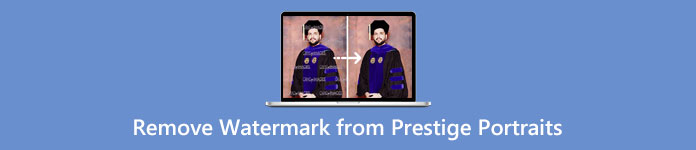
Osa 1: Lisääkö Prestige Portraits vesileiman ostamiisi digitaalisiin valokuviin
Valitettavasti kyllä. Tilaatpa valokuvasi painettuna tai digitaalisena, ostamissasi kuvissa on pieni vesileima.
Mutta jos olet kiinnostunut poistamaan nämä ärsyttävät vesileimat muotokuvastasi, lue vain tämän viestin seuraavat osat.
Osa 2: Poista vesileima Prestige Portraits Onlinesta
FVC Free Watermark Removerin käyttö
Paras ratkaisu arvovaltaisten muotokuvien vesileimojen poistamiseen on käyttää erinomaista vesileimanpoistoainetta, kuten FVC-vapaa vesileimanpoistoaine. Tämä verkkopohjainen työkalu voi poistaa ärsyttäviä kohteita, kuten vesileimat, logot, allekirjoitukset, tekstit ja paljon muuta. Siinä on nopea poistoprosessi ja se tarjoaa rajausominaisuuksia. Se tukee myös erilaisia tiedostomuotoja, kuten BMP, JPG, JPEG, PNG ja paljon muuta. Voit myös käyttää tätä verkkotyökalua lähes kaikissa selaimissa, kuten Google Chromessa, Mozilla Firefoxissa, Microsoft Edgessä jne. FVC Free Watermark Remover tarjoaa käyttäjäystävällisen käyttöliittymän ja yksinkertaiset menetelmät, jotka ovat hyviä jokaiselle käyttäjälle.
Lisäksi voit varmistaa tiedostosi turvallisuuden, koska tämä ohjelmisto ei anna muiden nähdä tiedostoasi. Tämän lisäksi sinun ei tarvitse luoda tiliä käyttääksesi sitä. Sivustolla vierailun jälkeen voit heti hyödyntää sitä ja poistaa ei-toivotut esineet kuvistasi. Lopuksi tämä vesileimanpoistoaine on 100% ilmainen, eikä sinun tarvitse ostaa mitään.
Vaihe 1: Avaa ensin selain ja siirry kohtaan FVC-vapaa vesileimanpoistoaine verkkosivusto. Lisää muotokuvasi vesileimalla napsauttamalla Lataa kuva -painiketta.
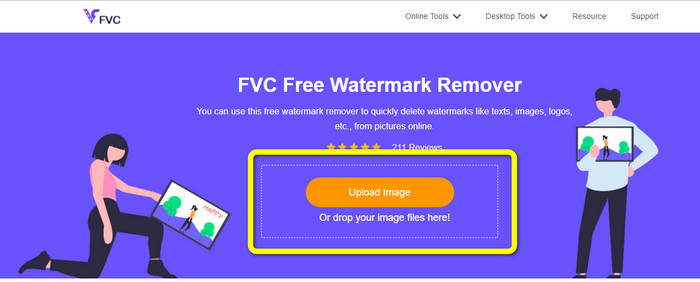
Vaihe 2: Kun olet ladannut muotokuvasi Prestige Portrait -vesileimalla, korosta vesileima poistotyökaluilla, kuten Lasso, Polygonal ja Brush
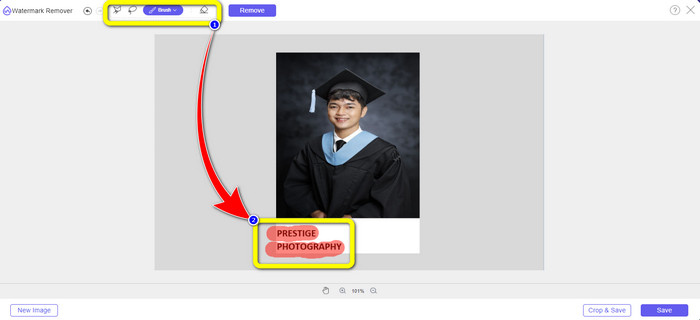
Vaihe 3: Seuraava prosessi on napsauttaa Poista -painiketta. Tällä tavalla muotokuvasi vesileima voidaan poistaa välittömästi. Voit siirtyä seuraavaan vaiheeseen poistoprosessin jälkeen.
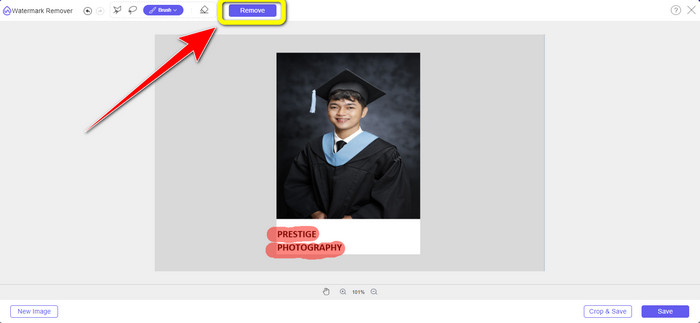
Vaihe 4: Kun olet poistanut vesileimat, napsauta Tallentaa -painiketta tallentaaksesi muotokuvasi ilman Prestige Portrait -vesileimaa.
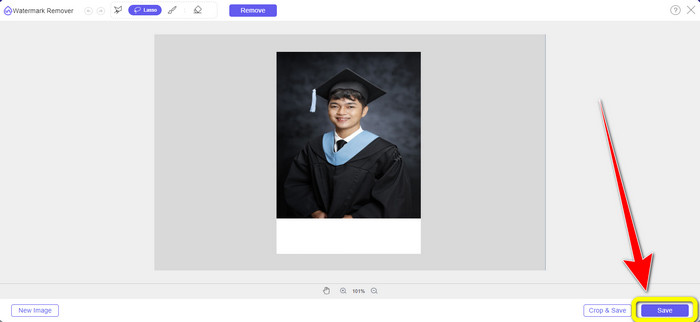
Inpaintin käyttö
Haluatko oppia lisää helpoimmista tavoista poistaa vesileimat Prestige Portraitista? Kokeile käyttää Inpaintia. Se on yksi upeista vesileimanpoistajista verkossa, jota voit käyttää. Vesileimojen poistaminen Inpaintilla on mutkatonta. Vesileimojen lisäksi voit poistaa valokuvistasi erilaisia elementtejä, kuten logoja, tarroja, hymiöitä, kuvia ja paljon muuta. Lisäksi se tarjoaa monia ominaisuuksia, joista voit nauttia. Voit korjata vanhoja valokuvia, käyttää digitaalista kasvojen retusointia, poistaa ryppyjä ja ihovirheitä jne. Inpaint-sovellus on saatavilla sekä online- että offline-tilassa. Ladattavan työkalun käyttäminen tarjoaa enemmän ominaisuuksia kuin toisella työkalulla. Inpaint-verkkotyökalun enimmäiskuvakoko on kuitenkin vain 10 Mt. Lisäksi se tukee vain kolmea kuvatiedostomuotoa, kuten PNG, JPG ja WEBP. Seuraa alla olevia yksinkertaisia ohjeita poistaaksesi vesileimat muotokuvistasi.
Vaihe 1: Mene ja vieraile Inpaint-verkkosivustolla. Klikkaa Lataa kuva -painiketta lisätäksesi muotokuvasi. Voit myös ladata tiedoston vetämällä.
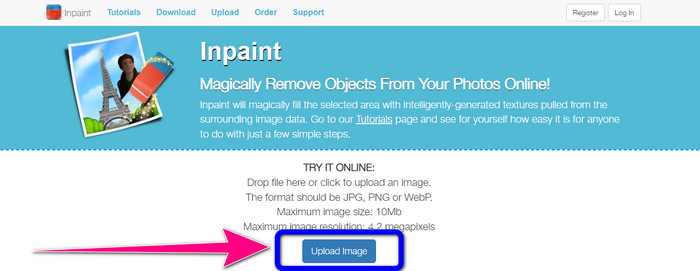
Vaihe 2: Seuraava vaihe on korostaa vesileimat muotokuvastasi Marker-, Lasso- tai Polygonal-työkaluilla.
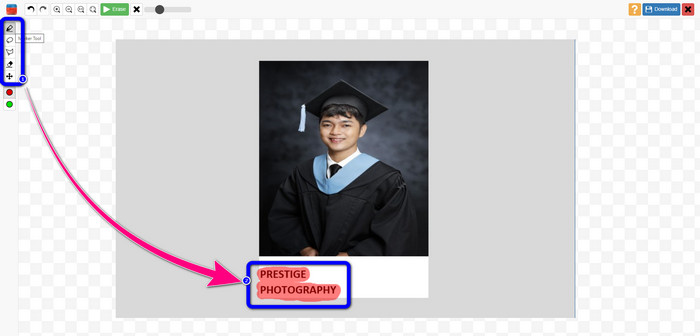
Vaihe 3: Jos olet korostanut kaikki vesileimat, napsauta Poista -painiketta ja odota poistoprosessia.
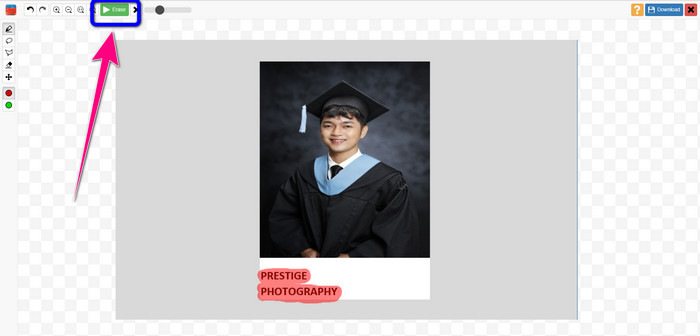
Vaihe 4: Napsauta viimeistä vaihetta varten ladata -painiketta näytön oikeassa yläkulmassa. Napsautuksen jälkeen tiedosto tallennetaan automaattisesti.
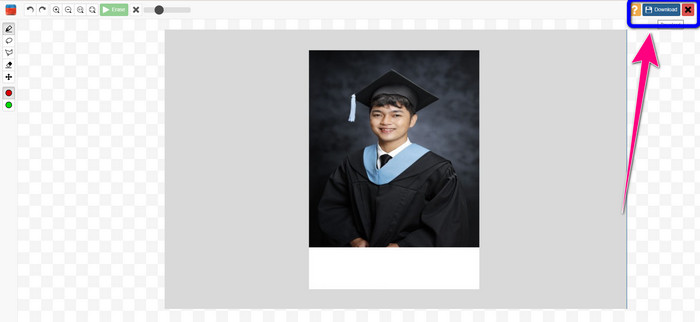
Wondershare Pixcutin käyttö
Jos et halua saada kuvasi epäselväksi sen jälkeen vesileimojen poistaminen, voit käyttää Wondershare Pixcutia. Voit helposti poistaa kaikki ärsyttävät kohteet menettämättä muotokuvasi laatua. Lisäksi se tukee lähes kaikkia kuvatiedostomuotoja, mukaan lukien JPG, PNG, WEBM jne. Et kuitenkaan voi käyttää tätä online-työkalua, jos sinulla ei ole tiliä. Sinun on kirjauduttava ensin Wondershare Pixcutiin käyttääksesi tätä sovellusta.
Jos haluat käyttää tätä työkalua, noudata alla olevia yksinkertaisia ohjeita.
Vaihe 1: Vieraile Wondershare Pixcut verkkosivusto. Luo tili ja napsauta Lataa kuva -painiketta lisätäksesi muotokuvasi Prestige Portrait -vesileimalla.
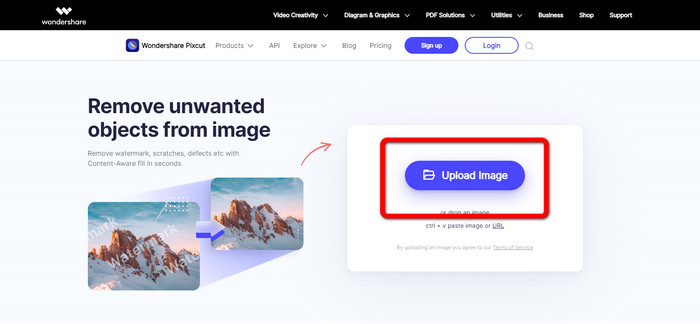
Vaihe 2: Kun olet ladannut kuvan, napsauta Valitse -vaihtoehto ja korosta vesileimat hiirellä.
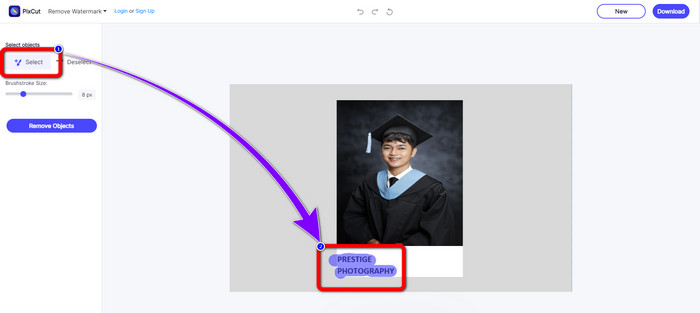
Vaihe 3: Klikkaa Poista objektit -painiketta poistaaksesi korostetut vesileimat.
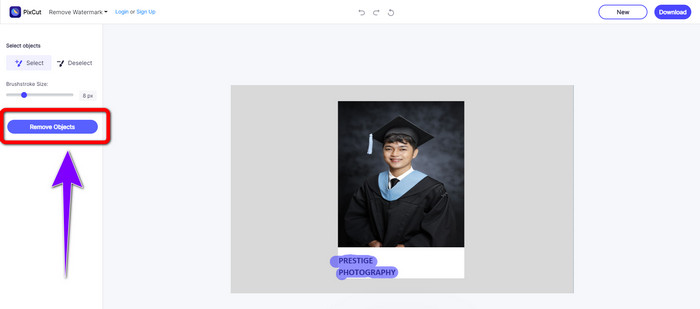
Vaihe 4: Kun vesileima on jo poissa muotokuvastasi, napsauta ladata -painiketta tallentaaksesi sen työpöydällesi.
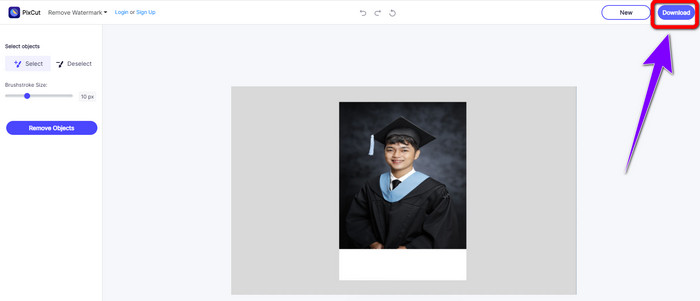
Osa 3: Vesileiman poistaminen Prestige-muotokuvista Photoshopissa
Adobe Photoshop on offline-työkalu, jonka avulla voit poistaa vesileimat Prestige Portraitista. Siinä on erilaisia poistotyökaluja, joita voit käyttää, kuten Lasso-työkalu, Brush-työkalu jne. Siinä on vain yksinkertaisia menetelmiä vesileimojen poistamiseen, eikä se vaadi muokkaustaitoja, mikä sopii kaikille käyttäjille. Tämän työkalun ilmainen kokeilujakso on kuitenkin voimassa vain seitsemän (7) päivää. Sinun on ostettava ohjelmisto, jos haluat käyttää tätä hienoa sovellusta pidempään. Mutta tämä on kallista. Jos haluat kokeilla Photoshopin käyttöä poista vesileimat muotokuvastasi, seuraa alla olevaa yksinkertaista ohjetta.
Vaihe 1: Ensin lataa ja asenna Adobe Photoshop laitteellasi. Valitse sitten Tiedosto > Avaa liittääksesi muotokuvasi.
Vaihe 2: Kun olet lisännyt kuvan, napsauta Sisältötietoinen siirtotyökalu. Käytä sitä valitaksesi vesileima-alueen ja paina Poistaa.
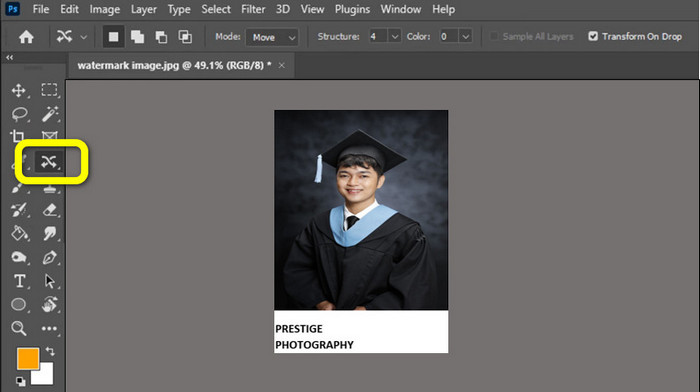
Vaihe 3: Kun Prestige Portrait -vesileima on poistettu, siirry kohtaan Tiedosto > Tallenna painikkeena tallentaaksesi lopullisen tuotosi.
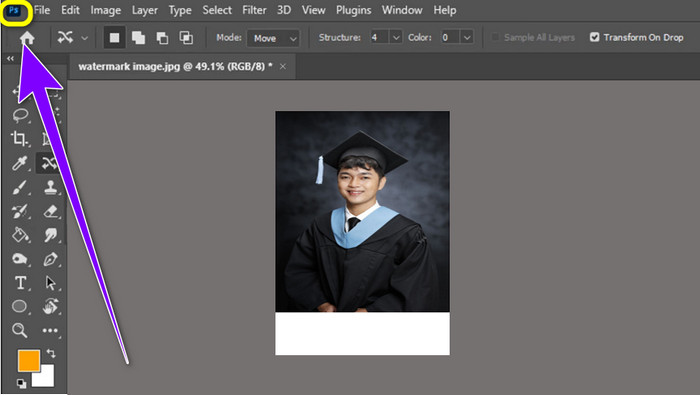
Osa 4: Usein kysyttyä vesileimojen poistamisesta Prestige-muotokuvista
1. Mitä hyötyä on vesileimojen poistamisesta Prestige Portraits -kuvista?
Vesileimojen poistaminen Prestige Portraitsista voi tehdä muotokuvastasi puhtaan ja hienostuneen. Tällä tavalla voit katsella valokuvaasi ilman häiritseviä elementtejä.
2. Mitä vesileimaan tulee sisällyttää?
Kun laitat valokuvaan vesileiman, se on sijoitettava alueelle, joka ei häiritse tai häiritse kuvan näkymistä. Sinun on myös käytettävä pientä kokoa, ei liian suurta, jotta se ei vaikuta itse kuvaan.
3. Voinko poistaa vesileimat Prestige Portraitsista puhelimella?
Kyllä sinä voit. Sinun on ladattava puhelimeesi vesileimanpoistaja, kuten Video Eraser, PicLab, Touch ReTouch ja paljon muuta. Näiden työkalujen avulla voit nopeasti poistaa vesileimat Prestige Portraitsista.
Johtopäätös
Kuten näet, on olemassa erilaisia menetelmiä, joilla voit oppia kuinka poistaa vesileimat Prestige Portraitista käyttämällä yllä olevia sovelluksia. Mutta jos valitset tehokkaimman Prestige Portrait -vesileimanpoistoaineen, FVC-vapaa vesileimanpoistoaine on sinulle.



 Video Converter Ultimate
Video Converter Ultimate Näytön tallennin
Näytön tallennin



